电脑windows7系统怎么安装
- 分类:Win7 教程 回答于: 2022年09月25日 12:13:00
win7系统因界面简单而深受大家青睐,但很多用户不知道windows7系统怎么安装,那么电脑windows7系统怎么安装呢,小编在此为大家介绍超详细版的windows7系统安装教程。大家一起来看看吧。
工具/原料:
系统版本:windows7系统
品牌型号:华硕UL30KU23A
软件版本:装机吧一键重装系统 v2290
方法/步骤:
1.下载装机吧一键重装系统并打开,插入一个8g左右的U盘,选择u盘重装系统模式,点击开始制作启动盘即可。
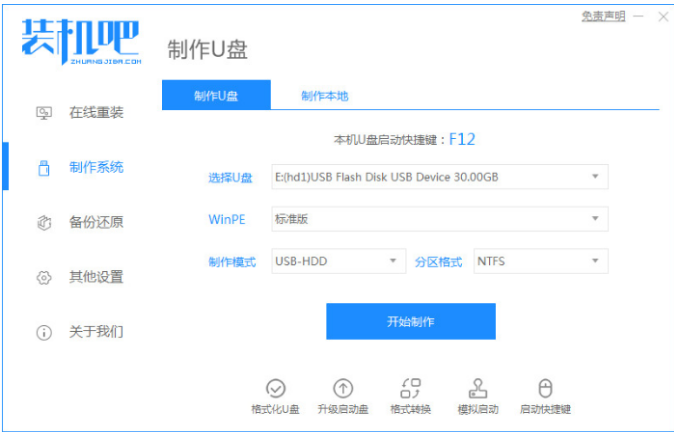
2.选择我们需要安装的win7系统版本,点击开始制作。
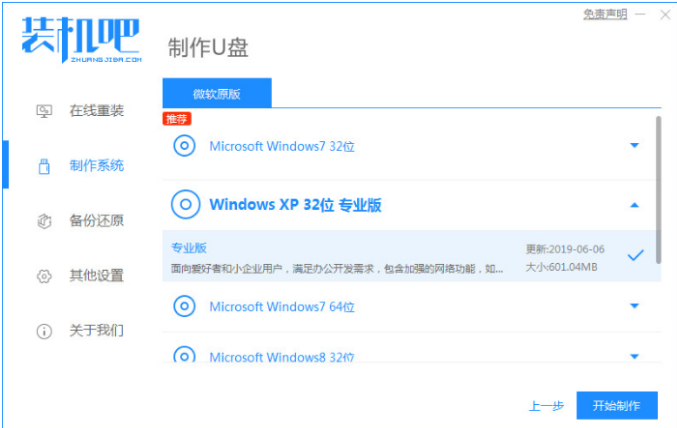
3.耐心等待,软件制作u盘启动盘成功之后,快速预览需要安装的电脑主板的启动热键,再拔出u盘退出。
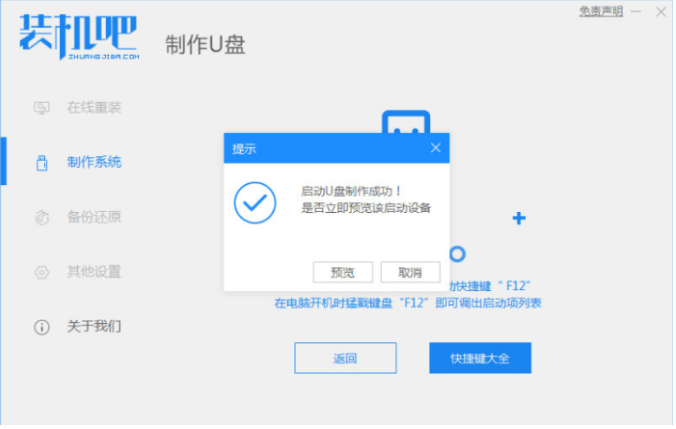
4.插入u盘启动盘到电脑中,开机不停按启动热键进启动页面,选择u盘启动项回车确定进入到pe选择页面,选择第一项pe系统回车进入。
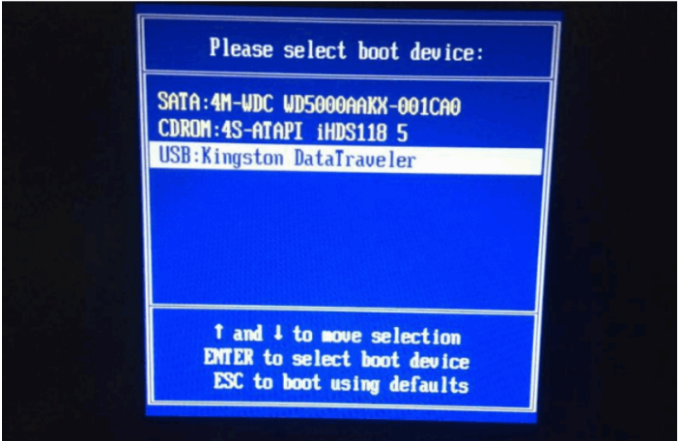
5.、我们在桌面上打开装机吧装机工具,选择刚刚已经下载好的win7系统镜像点击安装到系统盘c盘。

6.等待系统安装完成之后,点击立即重启电脑,进入新的win7系统桌面。

总结:
上述就是windows7系统安装教程啦,希望对你们有所帮助。
 有用
26
有用
26


 小白系统
小白系统


 1000
1000 1000
1000 1000
1000 1000
1000 1000
1000 1000
1000 1000
1000 1000
1000 1000
1000 1000
1000猜您喜欢
- 一键装机win7系统哪个好用2023/01/20
- 恢复删除文件,小编教你EasyRecovery恢..2018/10/11
- 网络掉线,小编教你网络频繁掉线怎么办..2018/09/08
- windows7系统下载安装方法2022/12/27
- 小白系统重装win72022/11/28
- win7家庭普通版的优势2022/11/11
相关推荐
- 任务管理器显示不全,小编教你电脑任务..2018/08/31
- 细说win7 64位系统安装教程2019/01/10
- win7系统怎么安装比较简单2022/09/27
- win7纯净版下载2022/10/28
- 如何把电脑恢复出厂设置win7系统..2023/01/18
- 一体机win7怎么升级到win10系统..2022/12/25

















